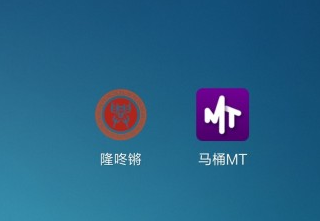微信怎么截图 微信PC端截图方法教程
微信怎么截图?有时需要截图时发现没有登qq。截图功能没有开启非常的不方便,其实微信上也可以截图的哦。小编就教大家微信PC端截图方法教程
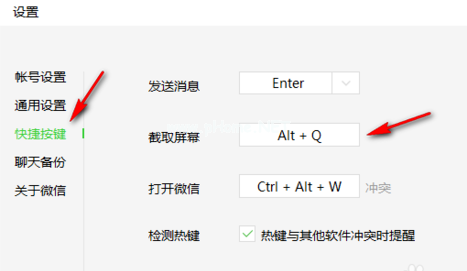
在界面的聊天输入窗口上方,看到有一个类似剪刀的图标,点击这个小剪刀就可以截图了
不过有时我们需要截图的不是微信界面,而是其他网页的内容,这是截图总是显示不全怎么办呢
在图标右侧有一个小小的三角形。
鼠标点下小三角,弹出一个对话框,框中提示“截图时隐藏聊天窗口”,若在“截图时隐藏聊天窗口”前面的小圆圈中点下,呈绿色状态,表示,在截图时,会隐藏当前的聊天窗口再进行截图。如下图所示。
当然我们也可以设置快捷键在里面的
我们还可以在微信这里设置截图快捷键,就像QQ截图一样,可以利用快捷键对图像进行截图。
在微信的聊天界面左侧点下如下图箭头所指的设置图标。
弹出设置对话框;
在框中点“快捷按键”,右边即弹出相关的设置。
在“截取屏幕”右边的框上点下,
弹出的对话框,然后按提示,在键盘上直接按下自己预定的键,框上即显出自己所按的键名称。然后点确定。